
ゼペットではフォローした人とフォトブースを利用して様々な写真(画像)を撮影することが出来ます。
フォトブースには恋人同士のようなタイプから友達同士で笑えるようなタイプ、有名な写真のパロディから動画タイプまで様々なシチュエーションが用意されています。
また、背景に実際の写真を入れることも出来るので、より臨場感のある演出をすることも可能です。
画像を作成したあとにさらに加工することも可能なので、色々な用途に使えるのがゼペットの魅力でもあります。
今回はゼペットのフォトブースについての使い方や人物位置の入れ替え方法について紹介してきます。
ZEPETOで上手にフォトブースを使ってみよう

シチュエーションを選ぶ
まずは画像を撮りたい人数やシチュエーションをフォトブースの中から選択しましょう。
今回は上に貼り付けている画像で手順を紹介しますが
実際にフォトブースを使用するときは画面一番下の左端をタップしてフォトブースから撮りたい構図と人数を選択します。
今回は全部で5名のハーレム画像を作るため赤丸の構図を選択。
※言うことでもないですが、友達には使用許可もらってますw念の為w※
立ち位置の調整方法
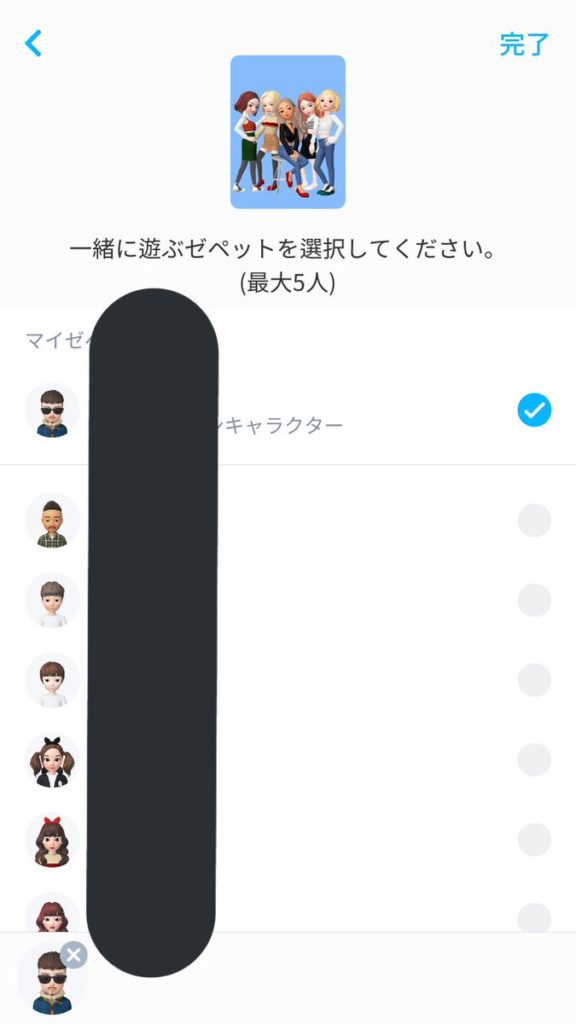
次は構図を選んで一緒に画像を撮りたい友達を選んでいくのですが、ここでワンポイント。
フォトブースでの人物は必ず最初に自分のゼペットが選ばれているので、そのまま選択して画像を作成すると

こんな感じで順番になり、自分が一番左端に来るようになってます。
これじゃハーレムだけど、ハーレムじゃない!
「俺は真ん中が良いんだよ!」
っと叫びたくなりますが、ご安心下さい。
フォトブースにはゼペットの位置を入れ替える方法があります。
一度チェックマークを外して画面下で立ち位置を確認
画像の赤丸で囲っているところがゼペットを選んだ順番(左から並ぶ順番)になります。
ですので、今回のパターンだと自分が真ん中は譲らないので←先に2人を選んで自分にチェックを入れて、残りの2人をあとから選びます。
こうすると画面下に並びの順番でゼペットが出てくるのでこれを確認して作成すると…

僕がドヤ!っという表情をしたハーレム画像の原稿のようなものが完成します。
で、ここからさらに背景を選択。
画像の背景を設定する
フォトブースで立ち位置を決めて作成するとまずはゼペットのみ表示されます。
ここからこの画像の背景をさらに選択していきます。

今回のZEPETOの青い背景はゼペット起動時に出るロゴをSCしてカメラロールに保存したものを使用してます。
背景カラーと背景写真の2つから選べますが、今回はカメラロールから背景を使用しているので背景写真をタップして画像を合成。
その後、ZEPETOの文字が見えるようにアバターをタップして丁度文字の下まで移動させました。
白文字の「フォトブースの使い方」は別のアプリでさらに追加していますが
全てスマホだけで簡単に作成出来ます。
簡単にハーレムが作れてしまうのです。
実写背景を使った面白い画像も

▲友達が作った実写背景のゼペット画像▲
背景写真を選択して実写を上手く組み合わせると上記のような画像を作成することも簡単です。
上の画像は田舎でイキってみたと送られてきました(笑う
写真などが趣味でスマホに景色画像が多くある人は色々な画像が作れそうですね。
また、単純に白背景などを使っても

他のアプリと併用すると面白い画像が沢山作れちゃいますね。これも送られてきて笑ったww
こんな感じで、ゼペットのフォトブースでは色々な写真、画像、シチュエーションを組み合わせた画像が作成出来るので、友達やカップル、家族などで遊んでも面白いかもしれません^^






コメント